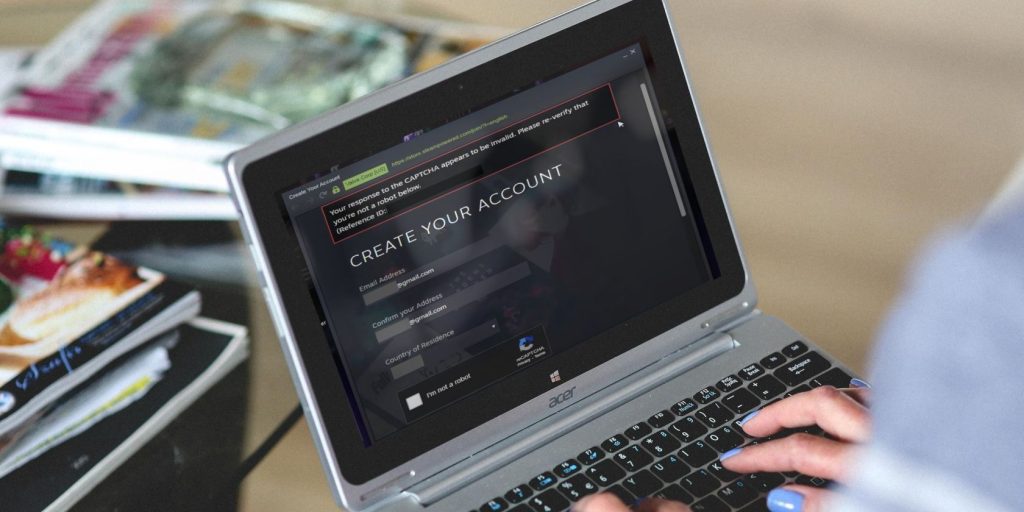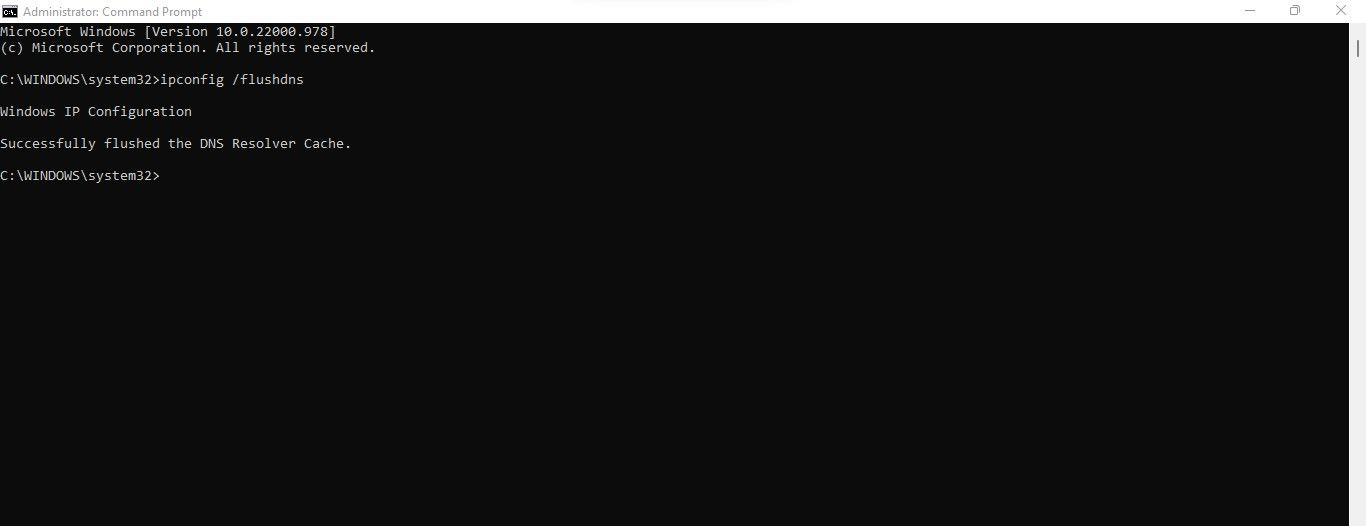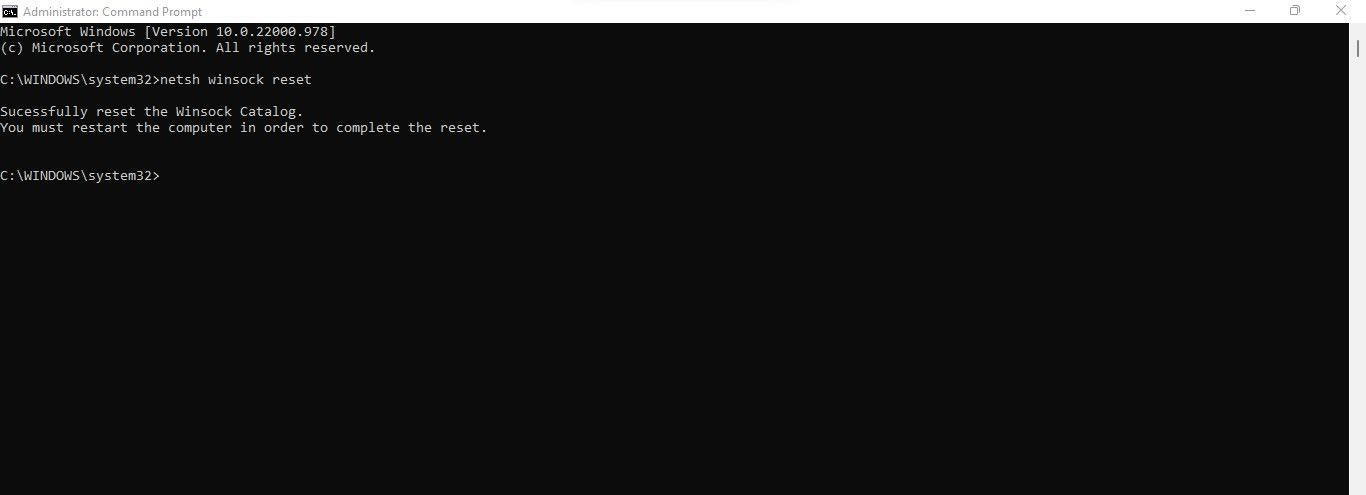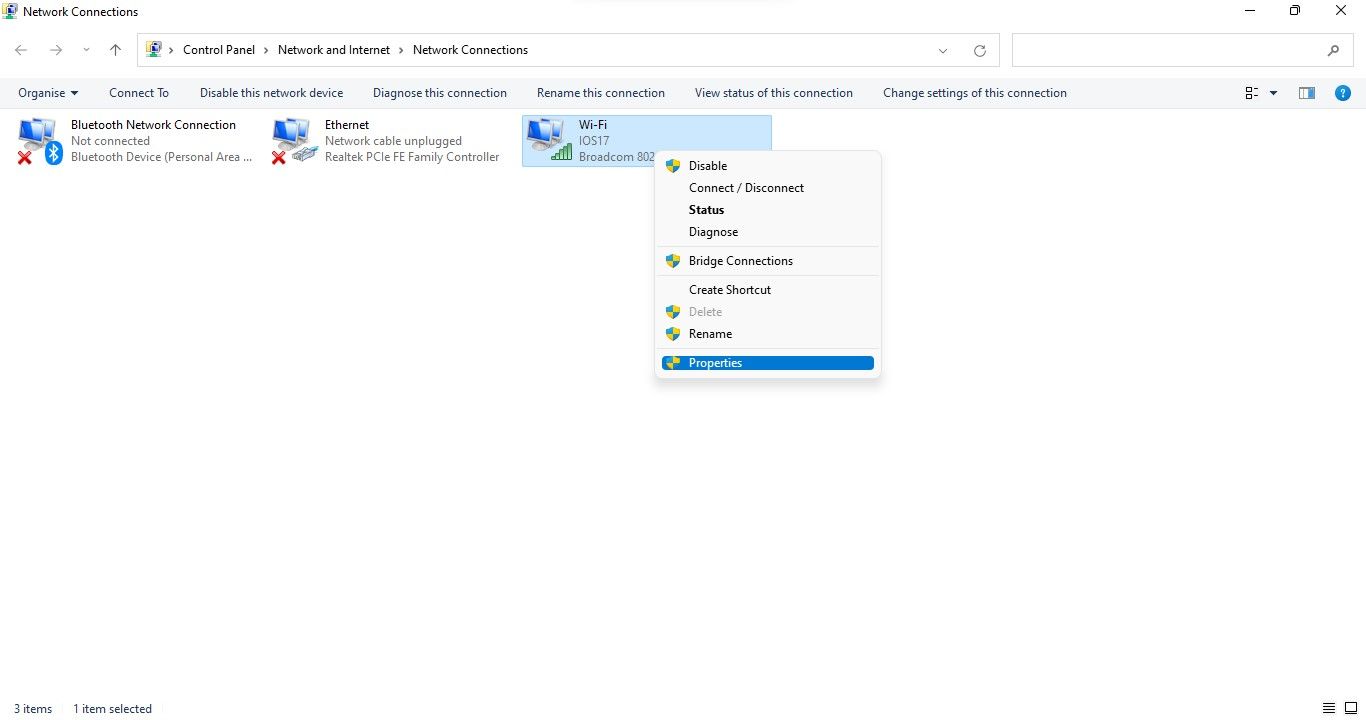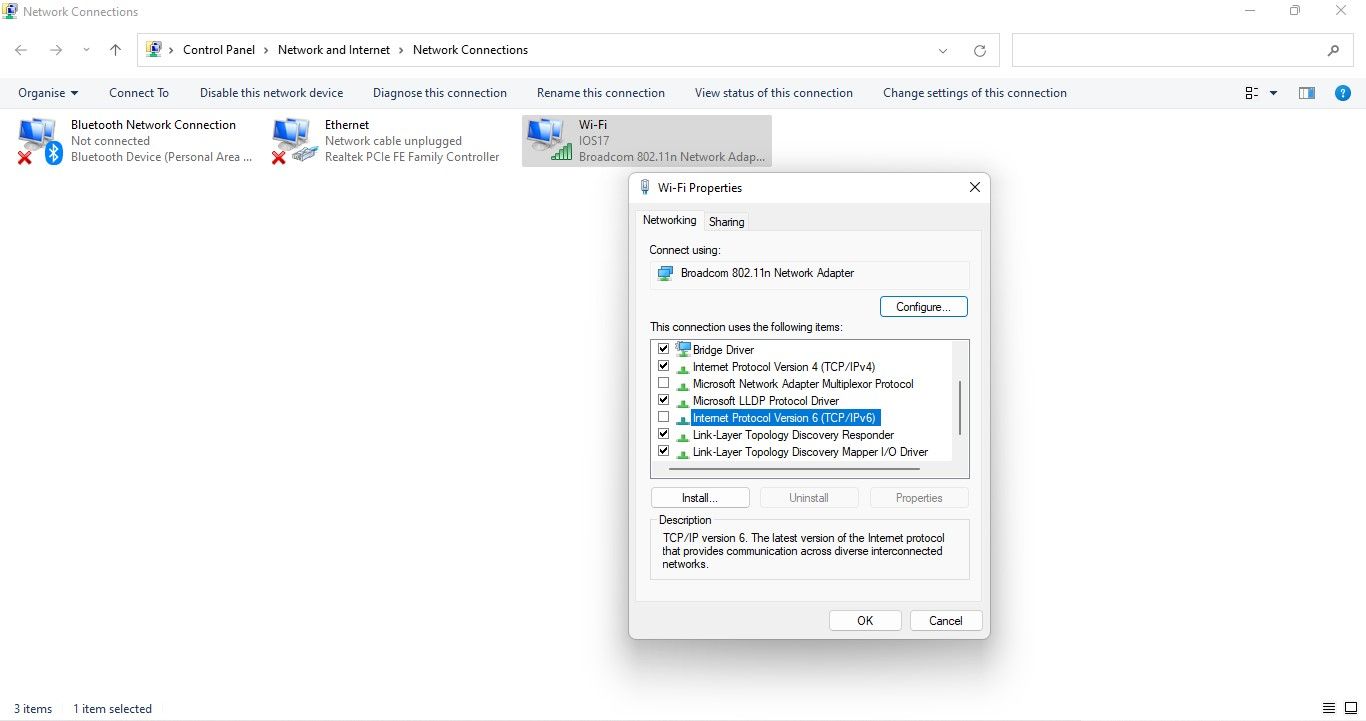.
Ao preencher o CAPTCHA ao criar uma conta no Steam, você recebe uma mensagem de erro dizendo “Sua resposta ao CAPTCHA parece ser inválida”? Na maioria das vezes, acontece quando você preenche o CAPTCHA incorretamente, e ele te considera um robô, então dá um erro dizendo para você preencher novamente.
No entanto, há momentos em que o Steam lança esse erro mesmo quando o CAPTCHA está preenchido corretamente. Por que isso acontece? Neste artigo, veremos os motivos por trás desse erro e o que você pode fazer para corrigi-lo.
O que causa o erro “Sua resposta ao CAPTCHA parece ser inválida” no Steam?
O Steam exibe o erro “Sua resposta ao CAPTCHA parece ser inválida. Verifique novamente se você não é um robô abaixo” quando você digita o CAPTCHA incorretamente. Outras causas podem incluir um problema com a conexão com a Internet, um bloqueio de IP ou um problema com o navegador ou o cache DNS. Se você estiver enfrentando esse problema, veja algumas correções que você pode aplicar.
Mas primeiro, algumas correções preliminares para problemas de CAPTCHA do Steam
Antes de arregaçar as mangas e iniciar a solução de problemas, tente estas correções:
- Preencha o CAPTCHA corretamente. Certifique-se de obter uma segunda opinião de outra pessoa para garantir que você não está cometendo um erro.
- Preencha o CAPTCHA novamente depois de atualizar a página de inscrição do Steam com a qual você está tendo problemas.
- Tente se inscrever novamente depois de fechar a página de inscrição do Steam.
- Reinicie o navegador para descartar falhas temporárias.
- Alterne seu navegador para garantir que o problema não seja com seu navegador.
- Reinicie seu roteador para limpar sua memória de curto prazo (cache).
- Desative qualquer solucionador de CAPTCHA automático que você instalou ou ativou em seu computador.
- Selecione o país de residência correto na página de inscrição.
Se as verificações preliminares não resolverem o problema, prossiga com a aplicação das correções restantes.
1. Descarte os problemas da Internet
Um CAPTCHA requer uma conexão ativa com a Internet para verificar se a solicitação é feita por um humano e não por um robô. Se sua conexão com a Internet cair durante o processo de verificação do CAPTCHA, você pode ter problemas para preencher o CAPTCHA. Assim, certifique-se de que sua internet está funcionando antes de qualquer outra coisa.
Verifique sua conexão com a Internet procurando por qualquer outra coisa no navegador e veja se funciona. Se o problema for com a Internet, você precisará corrigir seus problemas de Internet (consulte os truques e correções de diagnóstico da rede doméstica que você pode tentar) antes de prosseguir. No entanto, se você encontrar um problema com o preenchimento do CAPTCHA apesar de ter uma internet funcionando, continue aplicando as correções restantes.
2. Mude sua conexão com a Internet
Sua conexão com a internet está estável? A verificação CAPTCHA também pode ser interrompida se sua conexão com a Internet não estiver estável. Portanto, tente alterar sua conexão com a internet (se tiver outra) e cadastre-se novamente. Se alternar a conexão com a Internet não funcionar, prossiga para a próxima correção.
3. Ative ou desative uma VPN
O CAPTCHA pode não ser verificado apenas porque você está se inscrevendo em um local onde o próprio Steam é banido. Assim, se você suspeitar que esse pode ser o caso, habilite sua VPN. Isso elimina a possibilidade de problemas de IP resultarem no erro em discussão. Da mesma forma, se você estiver se inscrevendo com a VPN habilitada, deverá desativá-la.
No entanto, se habilitar e desabilitar a conexão VPN não funcionar, passe para a próxima correção.
4. Descarte os problemas do navegador
Os erros do Steam CAPTCHA também podem ser causados por interferência do seu navegador. Se nenhuma das correções acima funcionar, você deve descartar problemas do navegador. Você pode fazer isso executando as seguintes verificações:
- Certifique-se de que um cache empilhado não esteja causando o problema limpando o cache e os cookies do navegador. Se não tiver certeza por onde começar, leia nossos guias que descrevem as etapas para limpar cookies e cache no Edge, Chrome e Firefox.
- Para garantir que as extensões do navegador não estejam causando a interferência, desative-as temporariamente. Uma extensão de bloqueio de anúncios deve ser a primeira a ser desativada, pois é mais provável que cause o problema.
- Você recentemente ajustou as configurações de segurança do seu navegador, o que causou o problema que estamos discutindo? Nesse caso, pode ser necessário reverter as alterações. Redefinir seu navegador tornará a reversão dessas alterações muito mais fácil. Consulte nosso guia sobre como redefinir o Chrome e o Firefox.
5. Esvazie seu cache DNS
A liberação do cache DNS ajuda a resolver os principais problemas de conectividade removendo endereços IP desatualizados e registros DNS do cache. Você pode ter um registro de cache DNS que está impedindo a verificação CAPTCHA. Por esse motivo, elimine-o e descarte essa possibilidade seguindo estas etapas:
- Na caixa Pesquisa do Windows, digite “Prompt de comando,” clique com o botão direito do mouse no aplicativo e selecione Executar como administrador no menu de contexto.
- Digite o seguinte comando:
ipconfig /flushdns - aperte o Digitar chave.
Aplique a seguinte correção se a liberação do cache DNS não ajudar.
6. Reinicializar Winsock
A interface de programação de aplicativos Winsock, também conhecida como Windows Socket API, atua como um tradutor entre os serviços de rede e o software de rede do Windows. Como ele lida com todas as conexões com a Internet por meio de TCP/IP, é provável que você encontre problemas se ficar corrompido. Siga estas etapas para descartar essa possibilidade:
- Na caixa Pesquisa do Windows, digite “Prompt de comando,” clique com o botão direito do mouse no aplicativo e selecione Executar como administrador no menu de contexto.
- Digite o seguinte comando:
netsh winsock reset - aperte o Digitar chave.
7. Alternar a versão do protocolo de Internet
Mudar a versão IP é tão crucial quanto redefinir o Winsock. Os endereços IPv6 e IPv4 são geralmente os dois tipos de endereços IP usados hoje. Apesar de normalmente mantermos ambas as versões habilitadas nas propriedades de rede, endereços hexadecimais IPv6 de 128 bits não são suportados por algumas conexões de internet.
Possivelmente, a solicitação de verificação CAPTCHA gerada pode não ser verificada pelo mesmo motivo. Devido a isso, você deve mudar temporariamente para o IPv4 e desabilitar o IPv6 (se isso não piorar as coisas para você).
Siga estas etapas para fazer essa alteração:
- Na Pesquisa do Windows, digite “Conexões de rede” e clique Ver conexões de rede.
- Clique com o botão direito do mouse em sua conexão de rede e selecione Propriedades.
- Desmarque a caixa para Protocolo de Internet versão 6 (TCP/IPv6).
- Clique OK.
8. Use um dispositivo diferente
Se o erro persistir após a aplicação de todas as correções acima, você deve criar uma conta em outro dispositivo. Depois de se inscrever, você pode voltar ao seu dispositivo principal, fazer login na sua conta Steam e começar a jogar. Se você ainda receber o mesmo erro, entre em contato com o suporte do Steam.
Livre-se do erro de CAPTCHA do Steam para sempre
Depois de aplicar as correções no artigo, você poderá corrigir o erro de CAPTCHA do Steam rapidamente e verificar o CAPTCHA. Portanto, se um erro de CAPTCHA do Steam estiver impedindo você de jogar seu jogo Steam favorito, esperamos que isso não seja mais um problema.
Você acabou de entrar no Steam? Nesse caso, você deve explorar todos os recursos fantásticos do Steam primeiro. Existem recursos que até os profissionais podem desconhecer, como vender itens por créditos da carteira Steam, usar sobreposições do Steam no jogo e usar mods criados pelo usuário.
.